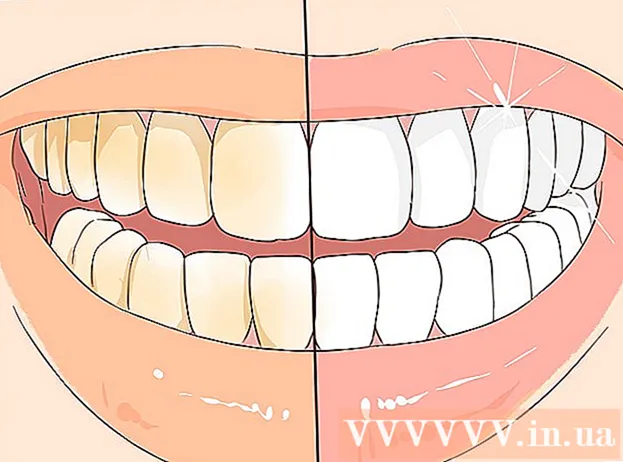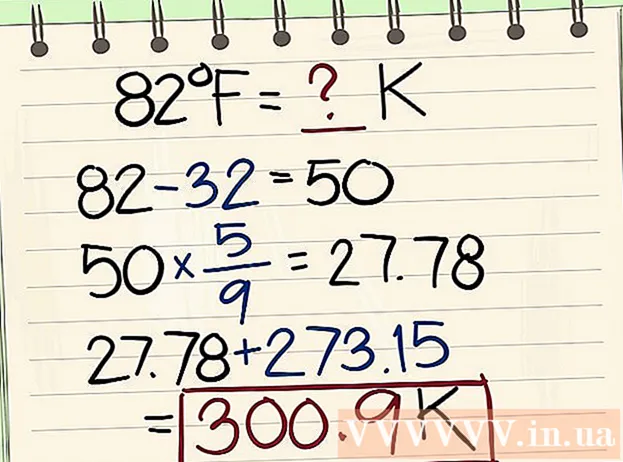Pengarang:
Louise Ward
Tanggal Pembuatan:
9 Februari 2021
Tanggal Pembaruan:
1 Juli 2024

Isi
Untuk menyiapkan jaringan yang andal di rumah, hal pertama yang harus Anda lakukan adalah memasang router. Tetapi bagaimana cara memilih router yang tepat? Dan setelah Anda memilikinya, bagaimana Anda menyiapkannya? Ikuti petunjuk ini untuk mengonfigurasi jaringan nirkabel (Wi-Fi) aman Anda dengan benar.
Langkah
Bagian 1 dari 3: Pengaturan router
Beli router nirkabel. Ada banyak faktor yang menentukan router apa yang terbaik untuk Anda. Ini termasuk jarak, gangguan, kecepatan transfer, dan keamanan.
- Salah satu faktor terpenting yang harus dipertimbangkan saat membeli router adalah jarak antara router dan perangkat nirkabel Anda. Biasanya, semakin mahal harga sebuah router, semakin banyak antena yang dimiliki sebuah router dan, oleh karena itu, menyediakan koneksi yang lebih stabil untuk jarak yang lebih jauh.
- Faktor lain yang perlu diperhatikan adalah gangguan sinyal. Jika Anda memiliki beberapa perangkat yang beroperasi pada pita 2,4 GHz, seperti microwave dan telepon nirkabel, keduanya dapat mengganggu sinyal Wi-Fi. Router yang lebih baru dapat beroperasi di pita 5 GHz. Ini adalah band yang jarang digunakan dan oleh karena itu lebih sedikit noise. Kelemahannya adalah sinyal 5 GHz tidak memancarkan sejauh 2,4 GHz.
- Kecepatan transfer juga merupakan fitur yang perlu dipertimbangkan. Router yang lebih baru diklaim mampu mentransfer data dengan kecepatan hingga 450 Mbp. Meskipun mungkin berguna untuk mentransfer data antara dua komputer di jaringan yang sama, ini tidak akan meningkatkan kecepatan internet Anda secara keseluruhan karena ini ditentukan oleh penyedia layanan jaringan Anda. Ada tiga opsi kecepatan router utama: 802.11g (54 Mbps) 802.11n (300 Mbps), dan 802.11ac (450 Mbps). Di dalamnya, ketahuilah bahwa kecuali ditempatkan di ruangan kosong dan bebas dari gangguan, mencapai kecepatan ini hampir tidak mungkin dilakukan di lingkungan mana pun.
- Terakhir, pastikan itu adalah router dengan keamanan nirkabel paling modern - WPA2. Ini cukup standar untuk setiap router baru. Namun, jika Anda berencana membeli router bekas, hal ini masih menjadi faktor yang perlu dipertimbangkan. Algoritme enkripsi lama tidak seaman dan kunci WEP dapat dipecahkan dalam hitungan menit.

Hubungkan router ke modem (modem). Setelah Anda membeli perute, Anda perlu menghubungkannya ke modem. Di router, port WAN / WLAN / Internet terletak di panel belakang. Gunakan kabel Ethernet standar untuk menghubungkan port ini ke modem.- Pastikan router dicolokkan dan dihidupkan.

Hubungkan komputer melalui kabel Ethernet. Langkah ini tidak selalu diperlukan tetapi bisa sangat membantu jika Anda ingin mengatur perute nirkabel Anda sebelum menghubungkan perangkat nirkabel ke sana. Menghubungkan komputer melalui kabel fisik akan memungkinkan Anda untuk memperbaiki pengaturan nirkabel tanpa kehilangan koneksi Anda ke router.- Untuk efisiensi optimal dalam menyiapkan router Anda, simpan di samping komputer Anda saat Anda melakukan penyesuaian. Setelah dikonfigurasi, Anda dapat memindahkan router ke lokasinya.
Bagian 2 dari 3: Mengonfigurasi router

Instal perangkat lunak router yang disertakan. Tidak semua router dilengkapi dengan perangkat lunak untuk diinstal. Tetapi jika ya, instal perangkat lunak itu di komputer yang terhubung ke router melalui kabel Ethernet. Menggunakan perangkat lunak yang dibundel membuat pengaturan router Anda jauh lebih nyaman daripada harus melalui menu konfigurasi.- Gunakan perangkat lunak penamaan untuk jaringan nirkabel Anda dan pilih jenis keamanan yang ingin Anda gunakan. Pilih WPA2 untuk jaringan paling aman. Selanjutnya, pilih kata sandi dan lanjutkan.
- Sebagian besar perangkat lunak router secara otomatis akan mendeteksi pengaturan internet Anda. Ini adalah informasi yang dibutuhkan router Anda untuk menafsirkan koneksi internet dan meneruskannya ke semua perangkat Anda yang terhubung secara nirkabel.
Buka halaman konfigurasi router. Jika perute Anda tidak dilengkapi dengan instalasi perangkat lunak apa pun, Anda harus terhubung ke halaman konfigurasi perute Anda melalui peramban web. Buka browser yang ingin Anda gunakan dan masukkan alamat web untuk router. Ini biasanya 192.168.1.1 atau 192.168.0.1. Rujuk ke buku petunjuk yang disertakan dengan perangkat untuk alamat yang tepat.
- Anda akan dimintai nama pengguna dan kata sandi Anda untuk terus mengakses halaman konfigurasi router. Mereka juga termasuk dalam manual yang disertakan dengan router Anda. Nama pengguna default biasanya: admin dan kata sandi default biasanya: kata sandi atau admin. Anda dapat menemukan informasi login khusus untuk model router Anda di PortFoward.com.
Masukkan informasi koneksi internet Anda. Ini termasuk alamat IP dan informasi DNS dari penyedia layanan internet Anda. Sebagian besar router mengisi informasi ini sendiri. Jika tidak diisi secara otomatis, hubungi penyedia layanan internet Anda untuk mendapatkan informasi yang perlu Anda masukkan.
Atur pengaturan nirkabel. Sebagian besar perute memiliki bagian Pengaturan Nirkabel di bagian atas menu perute. Dari bagian ini, Anda dapat mengaktifkan atau menonaktifkan sinyal nirkabel, mengganti nama jaringan, dan mengatur enkripsi.
- Untuk memberi nama jaringan, pilih kolom SSID. Ini adalah nama yang akan ditampilkan di semua perangkat yang mendeteksi jaringan Anda. Jika Anda tinggal di area yang ramai, jangan sertakan informasi yang dapat diidentifikasi di SSID, karena siapa pun yang menggunakan perangkat nirkabel akan melihatnya.
- Pastikan Anda menyetel enkripsi ke versi terbaru yang diizinkan oleh router Anda. Dalam kebanyakan kasus, itu adalah WPA2. WPA2 bekerja hanya dengan satu kata sandi. Anda dapat memasukkan apapun yang Anda inginkan. Kata sandi sangat aman dan terdiri dari huruf besar dan kecil, angka, dan simbol.
Terapkan pengaturan Anda. Saat pengaturan pengaturan selesai, jangan lupa untuk mengklik tombol Apply atau Save Changes di halaman konfigurasi router Anda. Prosesnya akan memakan waktu cukup lama, dan pengaturan baru Anda akan diterapkan.
Pilih tempat untuk mencari router. Untuk mendapatkan sinyal terbaik, coba letakkan router di lokasi pusat. Ingatlah bahwa penghalang apa pun, seperti dinding atau pintu, akan mengurangi sinyal. Jika rumah Anda memiliki beberapa lantai, Anda harus mempertimbangkan untuk menggunakan beberapa router untuk memastikan cakupan yang Anda inginkan.
- Jangan lupa bahwa router harus terhubung secara fisik ke modem.Ini dapat membatasi pilihan lokasi router Anda.
Bagian 3 dari 3: Menghubungkan ke router
Hubungkan perangkat ke jaringan. Setelah router memancarkan sinyal nirkabel, Anda dapat memeriksa koneksi menggunakan perangkat Wi-Fi, seperti komputer, ponsel cerdas, tablet, dll. untuk memindai jaringan nirkabel.
- Pindai jaringan baru. Di Windows, klik ikon jaringan di System Tray yang terletak di sudut kanan bawah layar. Pilih Hubungkan ke Jaringan dan temukan SSID Anda. Di Mac, klik ikon AirPort, yang terlihat seperti kurva tiga garis di bilah menu. Pilih SSID Anda dari daftar jaringan yang tersedia.
Masukkan kata kunci. Jika Anda mengaktifkan enkripsi WPA2, Anda perlu memasukkan kata sandi untuk mengakses jaringan. Jika Anda menggunakan komputer pribadi, Anda dapat mematikan fitur penyembunyian karakter pada beberapa sistem agar kata sandi yang dimasukkan lebih mudah dilihat.
Uji koneksi Anda. Setelah berada di jaringan, tunggu beberapa saat untuk mendapatkan alamat IP. Buka browser Anda dan coba kunjungi situs web yang biasanya tidak Anda kunjungi (untuk memastikan situs web tidak dimuat dari memori). iklan